Mô hình AI mới nhất của Google, Gemini (trước đây được gọi là Bard), có thể được sử dụng trong trình duyệt của bạn cho các tác vụ hàng ngày. Một tính năng tuyệt vời khác là khả năng sử dụng nó theo cách tự động bằng cách tích hợp nó với các ứng dụng của bạn. May mắn thay, Google đang cung cấp dùng thử miễn phí Gemini pro. Bài viết này sẽ hướng dẫn bạn cách tích hợp Gemini vào Google sheets của bạn.
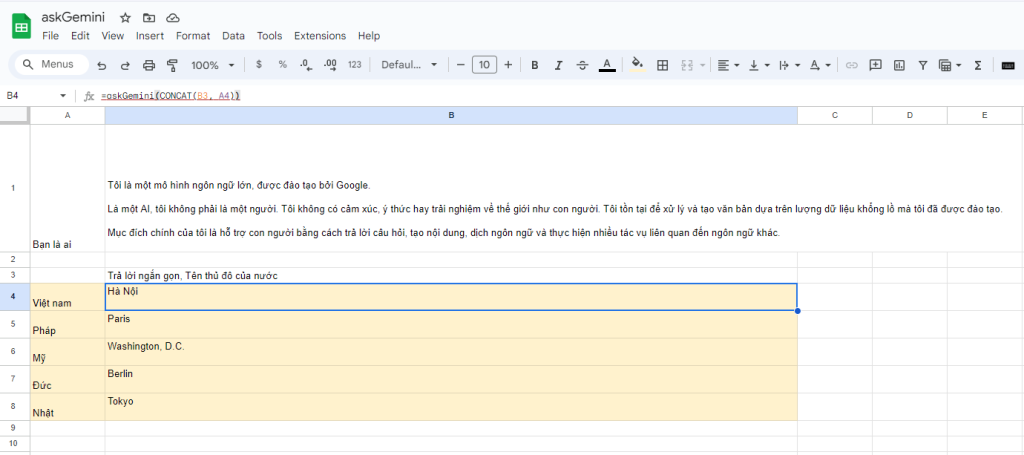
Bắt đầu nào.
Google AI Studio
Google AI Studio là một công cụ hữu ích giúp đơn giản hóa quá trình phát triển và thử nghiệm các Prompt, đồng thời tạo mã cho các ứng dụng.
Yêu cầu
- API KEY: Tạo một API KEY trong Google AI Studio bằng cách sử dụng các bước trong liên kết này https://ai.google.dev/gemini-api/docs/api-key. Lưu nó lại, chúng ta sẽ sử dụng nó ngay.
- Một Google Trang tính (Google sheets).
Google sheets
Bây giờ chúng ta đã sẵn sàng để bắt đầu.
Với Google sheets được mở, hãy đi tới ‘ tiện ích mở rộng ’ và nhấp vào ‘ Apps Script ’. Điều này sẽ cho phép chúng tôi viết mã trong một ngôn ngữ rất giống với JavaScript, giúp tăng khả năng thực hiện các tác vụ với trang tính của chúng tôi.
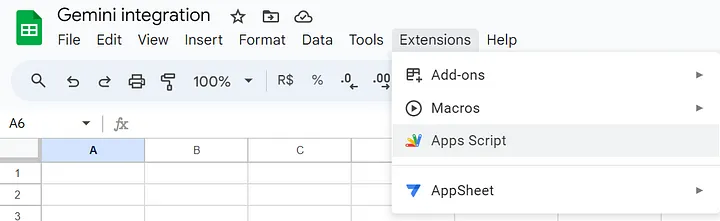
Một tab mới sẽ mở ra và bạn sẽ thấy một cái gì đó như thế này:
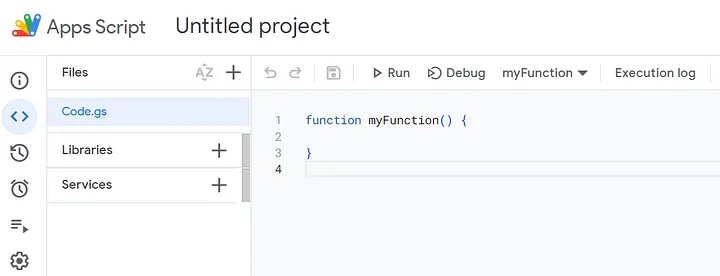
Thay toàn bộ hàm mẫu trên bằng hàm dưới đây (Nhớ sử dụng API key của bạn), sau đó lưu lại.
function askGemini(input) {
if (input == '') return ''
var apiKey = ""; // Điền API key của Google studio AI
var url = "https://generativelanguage.googleapis.com/v1beta/models/gemini-1.5-pro:generateContent?key=" + apiKey;
var payload = {
"contents": [
{
"parts": [
{
"text": input
}
]
}
],
"generationConfig": {
"temperature": 0.9,
"topK": 1,
"topP": 1,
"maxOutputTokens": 2048,
"stopSequences": []
},
"safetySettings": [
{
"category": "HARM_CATEGORY_HARASSMENT",
"threshold": "BLOCK_MEDIUM_AND_ABOVE"
},
{
"category": "HARM_CATEGORY_HATE_SPEECH",
"threshold": "BLOCK_MEDIUM_AND_ABOVE"
},
{
"category": "HARM_CATEGORY_SEXUALLY_EXPLICIT",
"threshold": "BLOCK_MEDIUM_AND_ABOVE"
},
{
"category": "HARM_CATEGORY_DANGEROUS_CONTENT",
"threshold": "BLOCK_MEDIUM_AND_ABOVE"
}
]
};
var options = {
"method": "POST",
"contentType": "application/json",
"payload": JSON.stringify(payload)
};
var response = UrlFetchApp.fetch(url, options);
var result = response.getContentText(); // Get the response text
var responseJson = JSON.parse(result); // Parse the JSON response
if (responseJson && responseJson.candidates != null) {
var generatedText = responseJson.candidates[0].content.parts[0].text;
Logger.log(generatedText);
} else {
Logger.log("Error: Could not extract text from response. Check response structure.");
}
return generatedText;
}Cuối cùng hãy quay sang tab google sheets để tận hưởng thành quả của hàm askGemini, như ảnh trên cùng. Bạn có thể tạo nội dung tự động cho các cell bằng cách dùng hàm askGemini
Ví dụ: =askGemini(CONCAT(B3, A4))
Trong ví dụ này:
- B3 là yêu cầu của bạn “Trả lời ngắn gọn, Tên thủ đô của nước “
- A4 có giá trị là tên thủ đô việt nam.
- CONCAT(B3, A4) sẽ cộng 2 cell này thành “Trả lời ngắn gọn, Tên thủ đô của nước Việt nam”
- Cuối cùng askGemini(CONCAT(B3, A4)) sẽ trả về giá trị là Hà nội
- Tương tự với askGemini(CONCAT(B3, A5)) sẽ trả về giá trị là Paris
- Dùng chuột để kéo cho các cột khác bên dưới để được một cột chứa kết quả là thu đô của các nước.
Bạn cũng có thể dùng hàm askGemini trong google sheets của bạn dưới dạng:
=askGemini(“AI chatbot là gì, tại sao nó quan trọng?”)
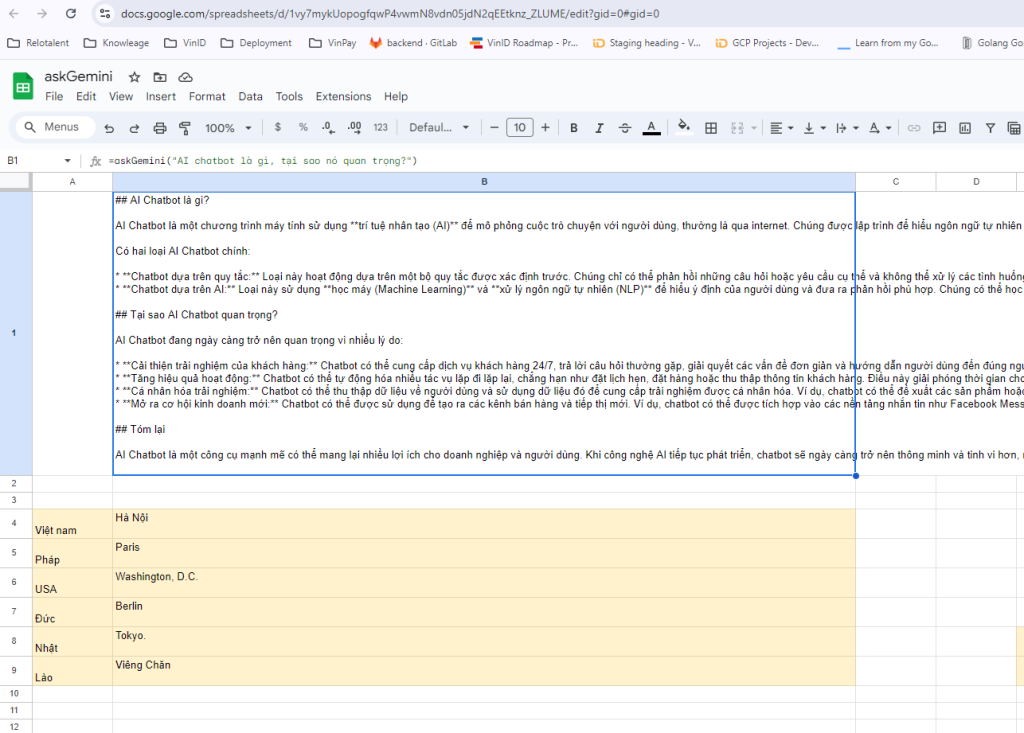
Hãy hành động ngay để “Chuyểnđổi AI” trong công việc của bạn! Gọi ngay đến 0888811213 để được hỗ trợ chuyên nghiệp và dẫn đầu cuộc cách mạng công nghệ đang diễn ra. Đừng chần chừ nữa, hãy liên hệ ngay hôm nay để mở khóa tiềm năng của AI và đưa doanh nghiệp của bạn lên tầm cao mới!
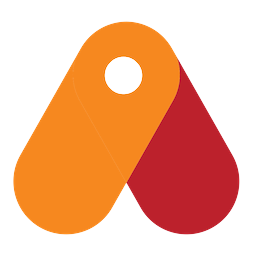




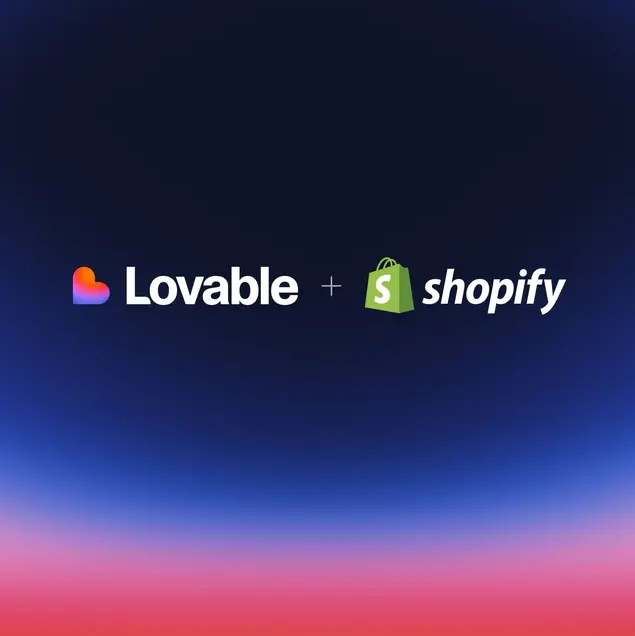

0 Lời bình